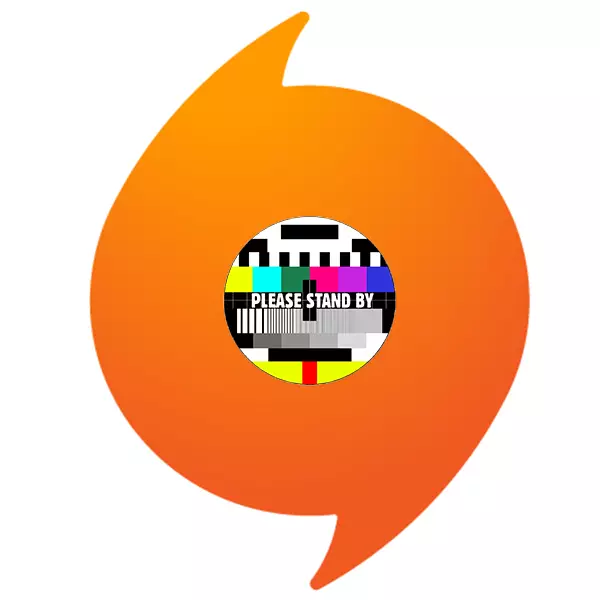
Häufig werden verschiedene Online-Programme, die die Benutzerberechtigung erfordern, verrückt und aus verschiedenen Gründen weigern sich, mit dem Server kommunizieren und Benutzerdaten zu erhalten. Der Origin Client ist auch keine Ausnahme. In regelmäßigen Abständen kann ein Problem auftreten, wenn das Programm, wenn Sie versuchen, das Programm zu ermächtigen, ein Zugriffsfehler ausfragen und sich auf die Arbeit ablehnt. Dies kann schwierig sein, um zu lösen, aber Sie können es trotzdem bewältigen.
Das Problem der Autorisierung
In diesem Fall hat das Problem ein viel tieferes Wesen, als es scheint. Es ist nicht nur, dass das System die Daten nicht akzeptiert, um den Benutzer zu autorisieren. Hier gibt es eine ganze Reihe von Problemen, die einen Fehler ergeben. Zunächst wird das Problem der Netzwerkcodeerkennung verhindert, wodurch ein Befehl dazu führt, den Benutzer in regelmäßiger, enormer Anzahl von Verbindungsanforderungen zu ermächtigen. Einfach gesetzt, das System versteht einfach nicht, was sie von ihr wollen, wenn eine Genehmigung versucht wird. Dies kann als enge (einzelne Spieler) und umfangreicher (meisten Anfragen) -Zeichen getragen werden.Letzte, aber das Problem "teilnehmen" ist die unterschiedlichsten, seitlichsten Probleme - der Datenversagen aufgrund einer schlechten Qualitätsverbindung, einem internen technischen Fehler, einer Serverüberlastung, und das ist echt. Seien Sie so wie möglich, Sie können die folgenden möglichen Fehlerbehebungsmethoden zuordnen.
Methode 1: SSL-Zertifikate löschen
Am häufigsten wird ein fehlerhaftes SSL-Zertifikat ein solcher Fehler, der dazu führt, dass ein Konflikt zur Durchführung einer Datenübertragungssequenz auf den Origin-Server führt. Um dieses Problem zu diagnostizieren, gehen Sie zur folgenden Adresse:
C: \ programdata \ origin \ logs \
Und öffnen Sie die Datei "client_log.txt".

Der Text dieses Inhalts sollte hier suchen:
Zertifikat mit genommenem Namen 'VeriSign Class 3 Secure Server CA - G3', SHA-1
'5deb8f339e264c19f668f5f8f32b54a4c46b476',
EXPRIRY '2020-02-07t23: 59: 59z' fehlgeschlagen mit dem Fehler 'Die Unterschrift des Zertifikats ist ungültig'
Wenn nicht, dann ist die Art und Weise, wie es nicht geeignet ist, und Sie können andere Methoden studieren.
Wenn ein Protokoll eines solchen Fehlers vorliegt, bedeutet dies, dass, wenn Sie versuchen, Daten für die Netzwerkberechtigung zu übermitteln, ein Konflikt mit einem fehlerhaften SSL-Zertifikat auftritt.
- Um es zu löschen, müssen Sie zu "Parametern" (in Windows 10) gehen und den Word-Browser in die Suchzeichenfolge eingeben. Einige Optionen werden angezeigt, unter denen Sie die "Browsereigenschaften" auswählen müssen.
- In dem geöffneten Fenster müssen Sie zur Registerkarte "Inhalt" gehen. Hier müssen Sie zunächst die Taste "Clear SSL" drücken, danach die Schaltfläche "Zertifikate".
- Ein neues Fenster wird geöffnet. Hier müssen Sie zur Registerkarte "Trusted Root Centification Root Centers" gehen. Hier müssen Sie die Spalte "Name löschen" drücken, um die Liste neu zuvorordnen - manuelles Suchen nach den gewünschten Optionen darin, in der es schwierig ist. Nach dem Doppelpressen sind die notwendigen Zertifikate höchstwahrscheinlich von oben - in diesem Graphen müssen sie "VeriSign" haben.
- Dies sind diese Zertifikate und Konflikte mit dem Prozess. Sie können sie nicht sofort löschen, da er bestimmte Probleme im System verursacht. Sie müssen zuerst gute Kopien derselben Zertifikate erhalten. Sie können dies auf einem anderen Computer tun, an dem Origin regelmäßig arbeitet. Wählen Sie einfach jeden von ihnen einzeln aus und drücken Sie die Taste "Exportieren". Wenn Zertifikate an diesen Computer übertragen werden, sollten Sie die Schaltfläche "Importieren" verwenden, um einzulegen.
- Wenn Ersatz verfügbar sind, können Sie versuchen, VeriSign-Zertifikate zu löschen. Wenn diese Schaltfläche gesperrt ist, sollten Sie versuchen, gute Optionen hinzuzufügen, die von anderen PC-Optionen erhalten werden, und versuchen Sie es erneut.
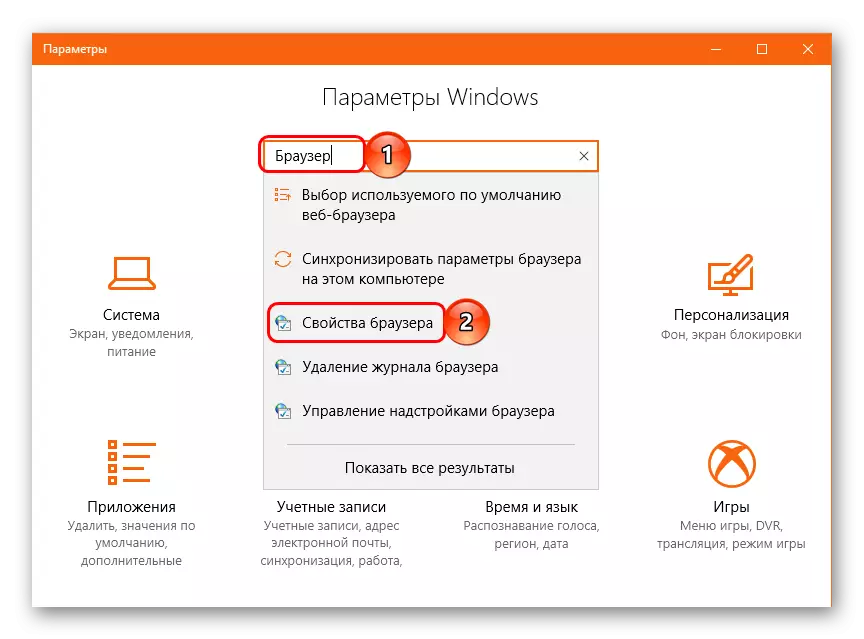



Danach müssen Sie den Computer neu starten und versuchen, den Ursprung auszuführen. Jetzt kann er arbeiten.
Methode 2: Schutzeinstellung
Wenn der erste Weg aus irgendeinem Grund nicht angewendet werden kann oder nicht hilft, lohnt es sich, die Parameter von Programmen zu überprüfen, die die Computersicherheit sicherstellen. Viele Benutzer informieren, dass das Problem während der Arbeit von Kaspersky Internet Security aufgetreten ist. Wenn dieses Antivirus wirklich auf dem Computer installiert ist, sollten Sie versuchen, es zu deaktivieren und versuchen, den Ursprungs-Client erneut zu starten. Dies gilt insbesondere für KIS 2015, weil er mit dem stärksten Ursprungs stärkst.
Lesen Sie mehr: Temporärer deaktivierender Schutz von Kaspersky Anti-Virus

Darüber hinaus lohnt es sich auch, die Parameter anderer Antivirensysteme zu überprüfen, die auf dem Gerät stehen. Es lohnt sich, Ursprung in die Liste der Ausnahmen zu erstellen, oder versuchen Sie, das Programm unter den Bedingungen des deaktivierten Schutzes auf den Markt zu bringen. Es hilft oft, da Antiviren die Verbindung für nichtspezifische Software blockieren können (die häufig vom Origin-Client erkannt wird), und dies beinhaltet einen Netzwerkberechtigungsfehler.
Lesen Sie mehr: Hinzufügen von Anwendungen, um Antiviren auszuschließen
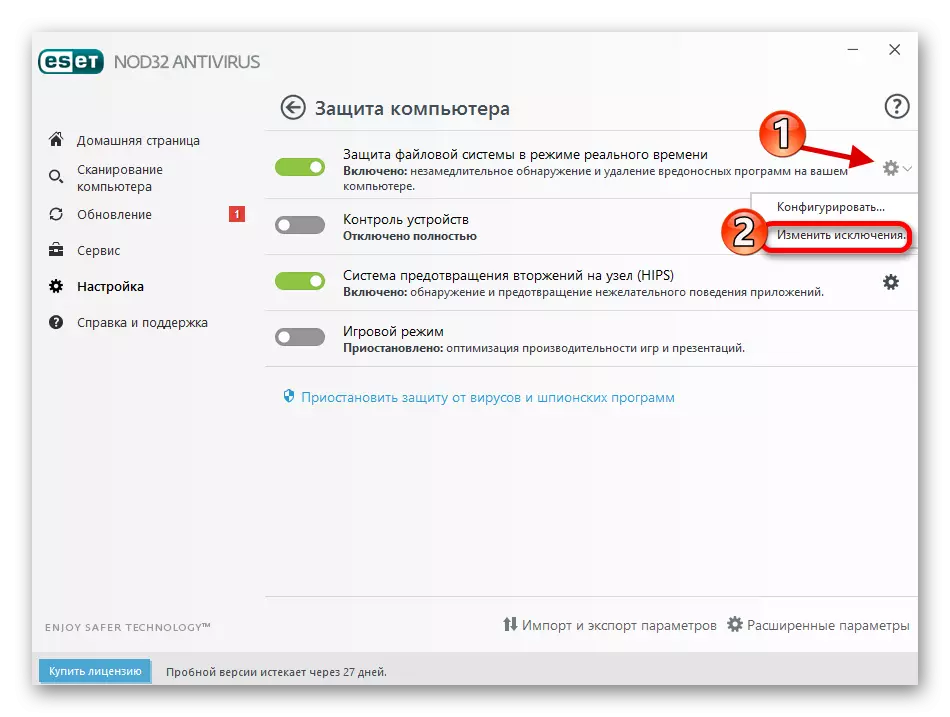
Es wird nicht überflüssig sein, zu versuchen, einen sauberen Client unter den Bedingungen des Deaktivierens des Antivirus neu installieren zu lassen. Dadurch kann das Programm ohne Interferenz des Computers ziemlich genau installiert werden. In diesem Fall ist es wichtig, Wachsamkeit zu zeigen, und stellen Sie sicher, dass das heruntergeladene Programm zur Installation von Ursprungs nicht eine Fälschung ist. Wenn sich dies als herausstellt, können die Angreifer die Daten zur Autorisierung entführen.
Nachdem es festgestellt wurde, dass die Sicherheitssysteme dem normalen Ursprungsvorgang nicht entgegenwirken, sollten Sie den Computer auf bösartige Software überprüfen. Es kann irgendwie den Erfolg der Netzwerkberechtigung beeinträchtigen. Am besten scannen Sie im verstärkten Modus. Wenn auf dem Computer keine zuverlässige und überprüfte Firewall auftritt, können Sie auch Programme für das Express-Scan ausprobieren.
Lektion: So überprüfen Sie den Computer für Viren

Die separate Erwähnung verdient die Hosts-Datei. Es ist ein Lieblingsobjekt für verschiedene Hacker. Standardmäßig ist die Datei an diesem Ort:
C: \ Windows \ System32 \ Treiber \ etc

Sie sollten die Datei öffnen. Dies erscheint mit einer Auswahl eines Programms, mit dem es geleistet wird. Sie müssen "Notizblock" auswählen.

Ein Textdokument wird geöffnet. Es kann völlig leer sein, aber in der Regel zu Beginn gibt es in englischer Sprache Informationen zu Hosts-Termin. Jede Linie hier ist mit dem Symbol "#" gekennzeichnet. Danach kann es eine Liste einiger anderer Adressen geben. Es lohnt sich, die Liste zu überprüfen, so dass hier nichts über den Ursprung gesagt wurde.

Wenn verdächtige Adressen verfügbar sind, müssen sie löschen. Danach müssen Sie das Dokument beim Speichern des Ergebnisses schließen, gehen Sie zu den Eigenschaften der Datei und geben Sie das Kontrollkästchen "Nur lesen". Es bleibt das Ergebnis sparen.
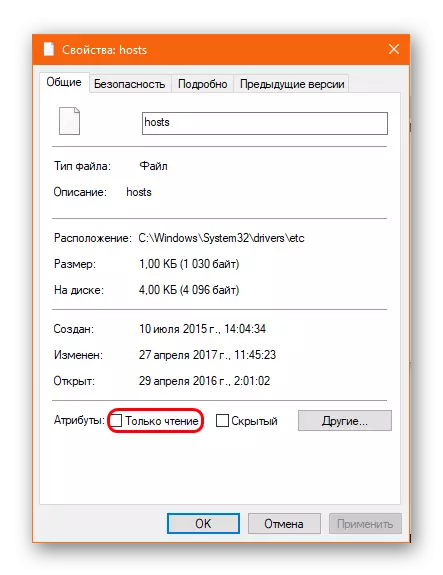
Darüber hinaus ist es wichtig, auf folgende Punkte zu achten:
- Sie müssen sicherstellen, dass in diesem Ordner nur eine Hosts-Datei eingerichtet ist. Einige Viren benennen das Quelldokument umbenennen (am häufigsten ersetzen das lateinische "O" im Titel in Cyrillic) und fügen Sie einen versteckten Twin hinzu, der alle Funktionen der alten Datei ausführt. Sie müssen versuchen, das Dokument manuell in "Hosts" umbenennen, mit der Einhaltung des Registers - Wenn Sie einen Twin haben, ergibt das System einen Fehler.
- Sie sollten auf den Typ achten (es sollte einfach "Datei" sein) und die Dateigröße (nicht mehr als 5 KB). Flammenduffen haben in der Regel Abweichungen in diesen Parametern.
- Es lohnt sich, das Gewicht des gesamten Ordners usw. zu überprüfen usw. Es sollte 30-40 KB nicht überschreiten. Ansonsten kann es ein verborgenes Zwilling geben.
Lektion: So sehen Sie verborgene Dateien
Wenn die ausländische Datei erkannt wurde, ist es sinnvoll, es zu löschen und das System für Viren zu überprüfen.
Methode 3: Reinigung des Anwendungscaches
Darüber hinaus kann das Problem im Cache des Clients lagen. Während der Aktualisierung oder Neuinstallation des Programms könnte es nicht möglich sein. Es lohnt sich also zu reinigen.
Zuerst sollten Sie versuchen, einfach den Cache des Chors selbst zu entfernen. Ordner mit diesen Inhalten sind an den folgenden Adressen:
C: \ Benutzer \ [Benutzername] \ appdata \ local \ origin \
C: \ Benutzer \ [Benutzername] \ appdata \ roaming \ origin \
Einige Ordner können ausgeblendet werden, sodass Sie sie offenbaren müssen.

Sie müssen diese Ordner löschen. Es wird die Leistung des Programms nicht beeinträchtigen. Es verliert nur einen Teil der Daten, die schnell kümmert. Das System kann anfragen, um die Benutzervereinbarung erneut zu bestätigen, autorisiert und so weiter.
Wenn das Problem wirklich in den Cache gesucht hat, sollte es helfen. Andernfalls lohnt es sich, ein vollwertiges, sauberes neues Neuinstallationsprogramm einzunehmen. Dies ist besonders nützlich, wenn der Kunde bereits installiert ist, aber entfernt wurde. Nach der Deinstallation hat der Ursprung eine schlechte Angewohnheit, eine erhebliche Menge an Müll zu hinterlassen, die mit einer neuen Installation in das Programm eingebettet ist und ihn schaden kann.
Zuerst müssen Sie das Programm auf beliebige Weise deinstallieren. Es kann von dem von dem System bereitgestellten Verfahren verwendet werden, das Unin-Datei starten oder ein spezielles Programm anwenden, z. B. CCleaner. Danach müssen Sie sich die obigen Adressen ansehen und den dort vorhandenen Cache löschen sowie die folgenden Pfade prüfen und alle Inhalte dort löschen:
C: \ programdata \ origin \
C: \ Programmdateien \ origin \
C: \ Programmdateien (x86) \ \ origin \

Jetzt müssen Sie den Computer neu starten und versuchen, den Origin-Client neu zu installieren. Es wird empfohlen, Antivirus-Programme zu deaktivieren.
Lesen Sie mehr: So deaktivieren Sie den Antivirus
Methode 4: Adapter neu starten
Es ist auch sinnvoll, dass die Netzwerkberechtigung aufgrund eines falschen Betriebs des Systemadapters fehlschlägt. Während der Arbeit mit dem Internet werden alle Netzwerkinformationen zwischengespeichert und indiziert, um weitere Wiederverarbeitungsmaterialien zu vereinfachen. Mit langfristiger Verwendung beginnt der Adapter, alle Grenzwerte des Cache von einer großen Größe zu erzielen, wobei Unterbrechungen beginnen können. Infolgedessen kann die Verbindung instabil sein und eine schlechte Qualität sein.
Es ist notwendig, den DNS-Cache zu reinigen und den Adapter systematisch neu zu starten.
- Dazu müssen Sie auf die Schaltfläche "Start" klicken, und wählen Sie die Option "Befehlszeile (Administrator)" (eigentlich für Windows 10, in früheren Versionen müssen Sie die Kombination von Hotkey "Win" + "R" verwenden. und geben Sie den CMD-Befehl in das geöffnete Fenster ein.).
- Die Konsole öffnet, wo die folgenden Befehle eingeht:
Ipconfig / blushdns.
ipconfig / registerdns.
Ipconfig / Release.
ipconfig / erneuern
Netsh WinSock-Reset.
Netsh WinSock-Katalog zurücksetzen
NETH-Schnittstelle Alles zurücksetzen
Netsh Firewall-Reset.
- Alle Befehle werden am besten kopiert und einfügen, um Fehler zu vermeiden. Nach jedem müssen Sie die Taste "ENTER" drücken, geben Sie dann das Folgende ein.
- Nach dem Eingabe letzterer können Sie die Befehlszeile schließen und den Computer neu starten.

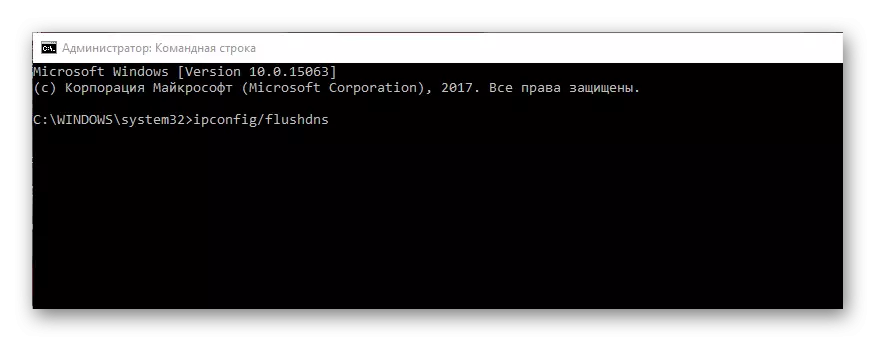
Nun lohnt es sich, die Performance of Origin zu überprüfen. Wenn der Fehler wirklich von einem falsch funktionierenden Adapter kam, sollte jetzt alles an Ort und Stelle stehen.
Methode 5: Net Reload
Einige Prozesse können mit dem Ursprung in Konflikt und verursachen Task-Ausführungsfehler verursachen. Um diese Tatsache zu etablieren, muss ein sauberer System neu gestartet werden. In diesem Verfahren wird ein Computer mit Parametern ausgeführt, in dem nur diejenigen Prozesse, die direkt für den Betrieb des Betriebssystems benötigt werden, ohne etwas überflüssiges.
- Bei Windows 10 müssen Sie die Taste mit dem Bild der Lupe in der Nähe des "Starts" drücken.
- Dadurch werden Menüs mit der Komponentensuche im System geöffnet. Dadurch müssen Sie den Befehl msconfig eingeben. Eine Variante namens "Systemkonfiguration" wird angezeigt, die ausgewählt werden muss.
- Ein Programm wird gestartet, in dem sich verschiedene Systemparameter befinden. Hier müssen Sie die Registerkarte "Dienste" öffnen. Zuerst müssen Sie ein Kästchen in der Nähe des "Microsoft-Prozessens nicht anzeigen" setzen, um keine wichtigen Systemprozesse zu deaktivieren, wonach Sie auf "Alles trennen" klicken müssen.
- Wenn alle überschüssigen Prozesse geschlossen sind, wird es nur verboten, einzelne Anwendungen gleichzeitig mit dem Start des Systems zu verbieten. Gehen Sie dazu auf die Registerkarte "Startup" und öffnen Sie den "Task-Manager", indem Sie auf die entsprechende Schaltfläche klicken.
- Der Dispatcher öffnet sich sofort im Abschnitt mit allen Aufgaben, die am Start des Systems ausgeführt werden. Sie müssen jeden von ihnen ausschalten.
- Danach können Sie den Dispatcher schließen und Änderungen im Konfigurator akzeptieren. Jetzt sollten Sie den Computer neu starten und versuchen, den Ursprung zu starten. Wenn dies nicht das Ergebnis gibt, sollten Sie versuchen, in diesem Modus neu installieren zu können.

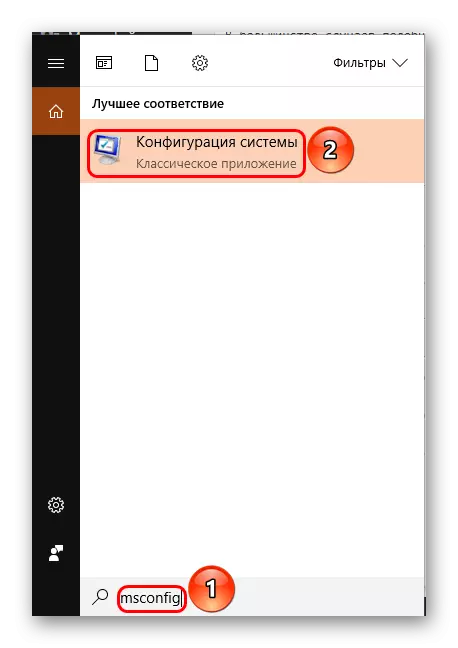
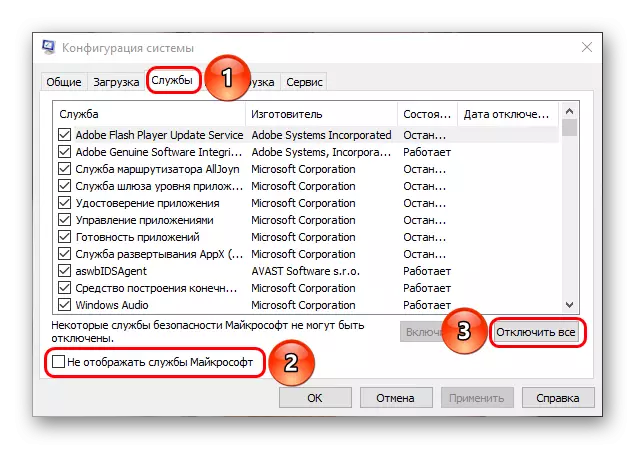


Es ist unmöglich, mit dem System in einem solchen Zustand zu arbeiten - der Hauptteil der Prozesse und der Funktionen ist nicht verfügbar, und die Möglichkeiten sind sehr begrenzt. Verwenden Sie also einen solchen Modus, um das Problem zu diagnostizieren. Wenn der Ursprungszustand problemlos funktioniert, ist es erforderlich, die Methode der Beseitigung des Konflikts zu finden und seine Quelle für immer loszuwerden.
Schließlich sollten Sie alles an den Ort zurückgeben, indem Sie die im Gegenteil früher beschriebenen Maßnahmen erfüllen.
Methode 6: Arbeiten mit Geräten
Es gibt auch mehrere Aktionen, die den Benutzern dabei unterstützt haben, mit dem Problem fertig zu werden.- Proxy ausschalten
In denselben Protokollen kann es eine Aufnahme "Proxy-Verbindung abgelehnt" geben. Wenn es vorhanden ist, verursacht der Fehler die Arbeit von Proxy. Sie sollten versuchen, es zu deaktivieren.
- Netzwerkkarten deaktivieren
Das Problem kann für Computermodelle relevant sein, in denen zwei Netzwerkkarten - für Kabel- und Wireless-Internet - gleichzeitig bereitgestellt werden. Sie sollten versuchen, diese Karte zu deaktivieren, die derzeit nicht verwendet wird - einige Benutzer berichten, dass es ihnen geholfen hat.
- IP-Änderung.
In einigen Fällen hilft die IP-Adressänderung auch, das Problem mit einem Netzwerkberechtigungsfehler zu lösen. Wenn der Computer eine dynamische IP verwendet, sollten Sie das Internetkabel einfach 6 Stunden vom Gerät trennen, wonach die Adresse automatisch geändert wird. Wenn IP Static, müssen Sie den Anbieter kontaktieren und eine Änderung der Adresse anfordern.
Abschluss
Wie viele andere ist dieses Problem ziemlich komplex, um zu lösen, und die offizielle universelle Methode seiner Korrektur EA kündet nicht an. Es lohnt sich also, die präsentierten Methoden auszuprobieren, und hoffen, dass immer Ersteller ein Update freigeben, das den Netzwerkberechtigungsfehler ausrottet.
